6 legjobb nyílt forráskódú DVD-ripper a filmek DVD-ről történő kivonásához
Van ingyenes módszer az Amazon-tól vásárolt DVD biztonsági mentésére? Ha nyílt forráskódú DVD-rippert keres a filmek lemezről való kinyeréséhez, megtalálhatja a 6 legjobb programot a kiváló tulajdonságokkal. Függetlenül attól, hogy a DVD-ket video-/audiofájlokká kell konvertálnia, vagy el kell távolítania a DRM-védelmet, a cikkből további részleteket tudhat meg a nyílt forráskódú DVD-ripperekről.
Útmutató lista
1. rész: A legjobb nyílt forráskódú DVD-ripper alternatíva 2. rész: Az 5 legjobb nyílt forráskódú DVD-ripper Win/Mac rendszerhez 3. rész: GYIK a nyílt forráskódú DVD Ripperről1. rész: A legjobb nyílt forráskódú DVD-ripper alternatíva
Ha nem talál megfelelő nyílt forráskódú DVD-rippert, különösen az Amazon legfrissebb DVD-iről való videók kinyeréséhez, 4Easysoft DVD Ripper mindig ez az első választás a DVD-k bármilyen videoformátumba másolásához. Ezen túlmenően, találhat néhány speciális szerkesztési funkciót a videók csiszolásához.
Ezzel a szoftverrel DVD-ket konvertálhat több mint 600 formátumba, és nem okoz minőségromlást a konvertálás során. A DVD-k rippelése mellett lenyűgöző effektusokkal is szerkeszthet DVD-filmeket. Ez a DVD-ripper ingyenes próbaverziót biztosít, amellyel minden funkciót használhat.

Korlátozás nélkül másolja be a DVD-ket, még az új titkosítással rendelkezőket is.
Bontsa ki a nagy felbontású videókat és audiofájlokat a DVD-kről.
Szerkessze a videót feliratokkal, vízjelekkel, szűrőkkel és egyéb funkciókkal.
Növelje a videó minőségét a régi filmeknél 4 különböző módszerrel.
100% Biztonságos
100% Biztonságos
És itt vannak a lépések a nyílt forráskódú DVD-ripper használatához:
1. lépésA program elindításakor kattintson a Töltse be a DVD-t gombbal válassza ki, hogy a legördülő listából milyen formátumot szeretne megadni.

2. lépésHárom lehetőség közül választhat: Rip to Video/Audio, Rip to DVD Folder és Rip to DVD ISO File. A legördülő listából kiválaszthatja a bemásolni kívánt formátumot.

3. lépésA kimeneti fájl testreszabása után kattintson a gombra Rip All gombot a program jobb alsó sarkában a DVD azonnali bemásolásához.

2. rész: Az 5 legjobb nyílt forráskódú DVD-ripper
1. Kézifék
Kézifék ingyenes nyílt forráskódú DVD-ripper szoftver Windows, macOS és Linux rendszerekhez. Ezt a szoftvert a videofájlok formátumának kódolására és konvertálására is használják. A legtöbb hasonló szoftverhez hasonlóan ez is csak video- és hangfájlokat tud kimásolni DVD-ről. A video- és audiofájlok bemásolása előtt beállíthatja a videó minőségét, képkockasebességét, formátumát, felbontását stb. Ezen kívül videofejezeteket és feliratokat is hozzáadhat DVD-videofájlokhoz.
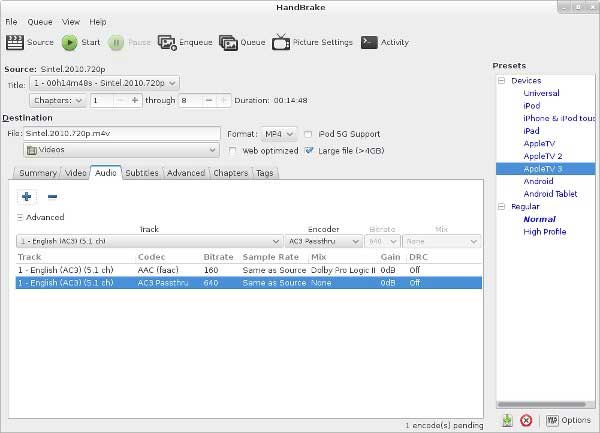
- Profik
- Több konverziót állítson sorba egyszerre.
- Adjon meg néhány kész előre beállított beállítást a DVD-másoláshoz.
- Hátrányok
- Nem tudja kezelni a DRM-et ezzel a nyílt forráskódú DVD-ripperrel.
2. VLC Media Player
VLC médialejátszó több, mint egy ingyenes, nyílt forráskódú médialejátszó. Ez egy nyílt forráskódú DVD-ripper is a filmek DVD-kről való kinyerésére. Ez a szoftver Windows, macOS, iOS és Android eszközökön érhető el. Ezzel a szoftverrel bemásolhatja az összes adatot DVD-, Blu-ray-, audio-CD- és SVCD/VCD-meghajtókról. Ugyanakkor eszközöket is kínál a DVD-n található médiafájlok videó- és hangtulajdonságainak beállításához. Néhány tulajdonság, amelyet ezzel a szoftverrel beállíthat, a videó formátum. Ezen kívül az audio- és videokodekeket is beállíthatja, ha akarja.
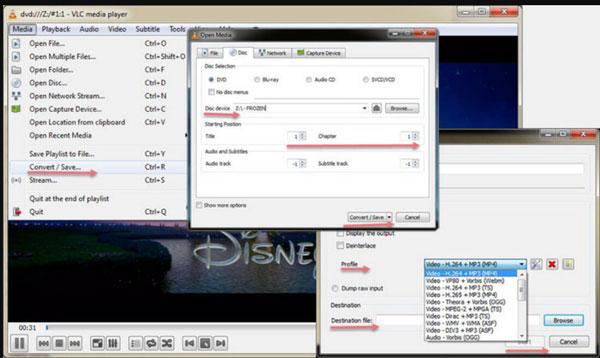
- Profik
- Nézze meg a streaming videókat, például a YouTube-ról származó videókat.
- Korlátozott funkciók a DVD-ről másolt filmek szerkesztéséhez.
- Hátrányok
- Nem lehet olvasni bizonyos DVD-ket, a VLC összeomlik, vagy nem lehet fájlt továbbítani hang nélkül.
3. VidCoder
VidCoder egy másik ingyenes nyílt forráskódú DVD-ripper Windowshoz. Ezzel a szoftverrel videókat másolhat DVD- és Blu-ray meghajtókról. A DVD-k bemásolásán kívül videofájlok kódolására is használható, mielőtt kimásolná őket DVD-ről. A videofájlok kódolásához többféle kódolási beállítást kínál, például Fast 1080p 30 FPS, HQ 1080p 30 FPS és így tovább.
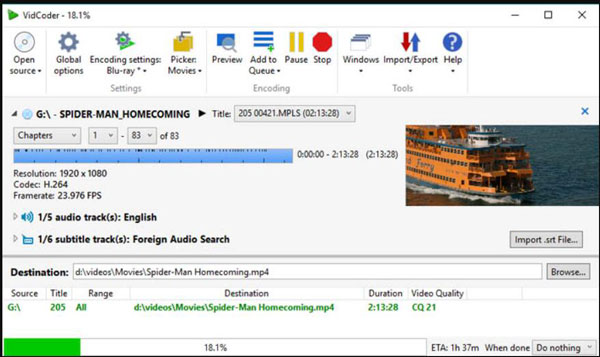
- Profik
- Több előre beállított kódolást biztosít a kiváló minőségű videókhoz.
- Több DVD-másolási feladat végrehajtása egyszerre.
- Hátrányok
- Védett DVD-t nem lehet bemásolni a VidCoder segítségével.
4. MakeMKV
MakeMKV egy félig nyílt forráskódú DVD-ripper Windows, Mac és Linux rendszerekhez. A GPU, az MKV multiplexer és az optikai meghajtó lekérdezési könyvtára nyílt forráskódú. 30 napos próbaidőszak után díjat számít fel a Blu-ray konvertálásért és streamelésért, de a DVD konvertálásért ingyenes. Bár sok van DVD-MKV konverterek, A MakeMKV még mindig népszerű régi, nyílt forráskódú DVD-ripperként, mivel egyszerű kezelőfelülete nem tartalmaz további és zavaró lehetőségeket, a MakeMKV remek választás kezdőknek DVD-k (egyes másolásvédett lemezek) MKV-ba másolásához.
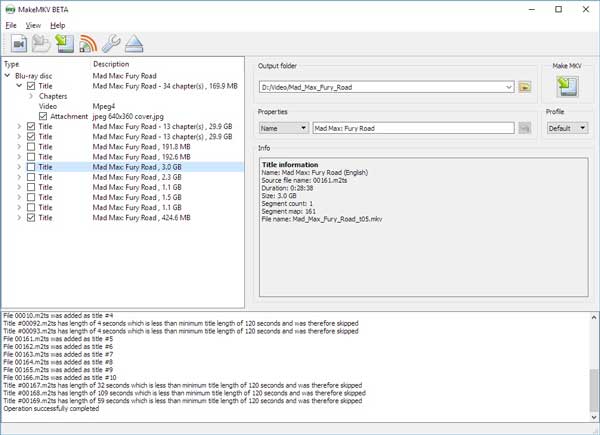
- Profik
- Ismerkedjen meg a programmal egy intuitív felhasználói felülettel.
- Bontsa ki a kiváló minőségű filmeket a DVD-kről MKV fájlformátumban.
- Hátrányok
- Szerezzen sokkal nagyobb méretű fájlt, mint más DVD-ripperek használatával.
5. DVDShrink
DVDShrink egy másik ingyenes nyílt forráskódú DVD-ripper, amellyel a DVD-ket ISO képfájlba vagy DVD-mappába másolhatja és bemásolhatja. A DVDShrink nem egy nyílt forráskódú program, amely közvetlenül konvertálja a DVD-t MP4-re vagy más általános videoformátumra a széles körű kompatibilitás érdekében. Ez a Windows-alapú, nyílt forráskódú DVD-ripper pedig beépített visszafejtő algoritmusainak felhasználásával másolásvédett DVD-ket is bemásolhat. De mivel évek óta megszűnt, valószínűleg nem tud kezelni az újabb másolásvédelmi rendszereket.
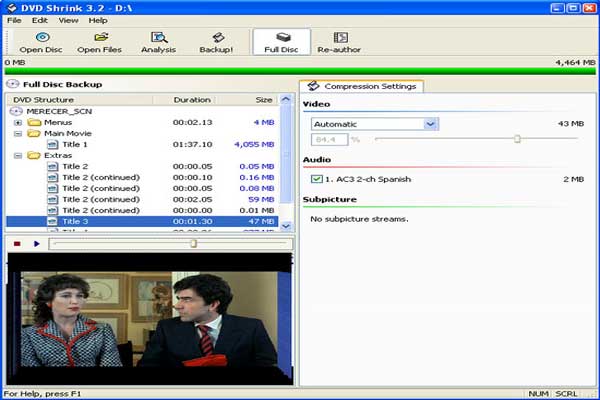
- Profik
- Másolja be a közös DVD-ket, valamint a titkosított DVD-ket.
- Megteheti csökkentse a DVD méretét ezzel a szoftverrel.
- Hátrányok
- A szoftver nem frissíthető, mert leállt a fejlesztés.
3. rész: GYIK a nyílt forráskódú DVD Ripperről
-
Hogyan készítsünk ISO-másolatot egy védett DVD-ről?
Sok nyílt forráskódú DVD-ripper nem tudja kezelni a védett DVD-ket. Tehát a 4Easysoft DVD Ripper segítségével ISO-másolatot készíthet, mindössze annyit kell tennie, hogy kattintson a DVD betöltése gombra, majd kattintson a DVD ISO betöltése gombra.
-
A nyílt forráskódú DVD-ripper azt jelenti, hogy ingyenes?
Szinte minden nyílt forráskódú szoftver ingyenes, de vannak kivételek. Egyes nyílt forráskódú licencek túlságosan korlátozóak, és nem teszik lehetővé a módosított verziók elkészítését és privát felhasználását. Az ingyenes szoftver olyan szoftverre vonatkozik, amelyet költség nélkül használhat, de ez nem jelenti azt, hogy nyílt forráskódú, és nem módosíthatja.
-
Honnan tudhatom, hogy a DVD-m DRM-védett?
Néhány árulkodó jel, amely arra utal, hogy a DVD DRM-védett lehet: A lemez belső hubján szerzői jogi felirat található. A csomagolás műanyag tokban, 2-3 ásóval (ékszer tok) és celofánba van zárva. A film elején szerzői jogi figyelmeztetést kap.
Következtetés
Itt található a DVD-ripper végső áttekintése ebben a cikkben. Kiválaszthatja a kívánt ingyenes DVD-rippert igényei szerint. Ha pedig további funkciókra van szüksége a bemásolt videók csiszolásához, a videó minőségének javításához vagy a filmek kivonásához az Amazon-tól vásárolt legújabb DVD-kről, a 4Easysoft DVD Ripper lehetővé teszi a DVD-másolási feladat egyszerű elvégzését.
100% Biztonságos
100% Biztonságos



